在Excel单元格中给文字加下划线的几种方法
发布时间:2016-12-24 来源:查字典编辑
摘要:excel单元格内的文字如何加下划线,方法有多种,例如:设置字体格式、设置单元格格式、直接画直线的方法,都可以达到添加下划线的效果,有需要的...
excel单元格内的文字如何加下划线,方法有多种,例如:设置字体格式、设置单元格格式、直接画直线的方法,都可以达到添加下划线的效果,有需要的朋友可以参考本文!
方法一:
1、首先我们把excel的网格线去掉,这样我们在演示的时候会看的更清楚
执行:页面布局——工作表选项——网格线
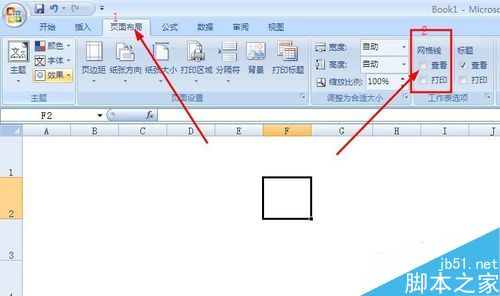
2、excel单元格内的文字加下划线方法一:开始——字体——下划线
快捷键:ctrl+u
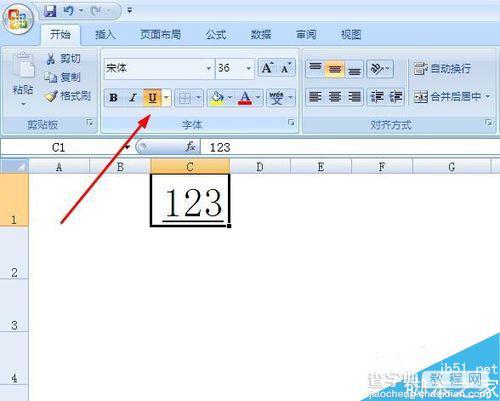
方法二
1、右键单元格——设置单元格格式
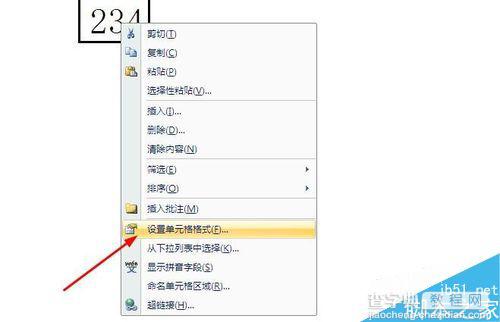
2、在单元格格式设置界面
字体——下划线——单下划线——确定
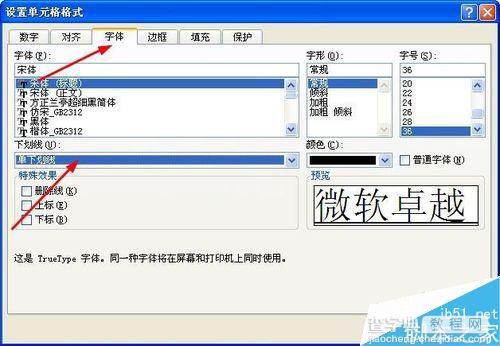
方法三:
1、插入——插图——形状——线条
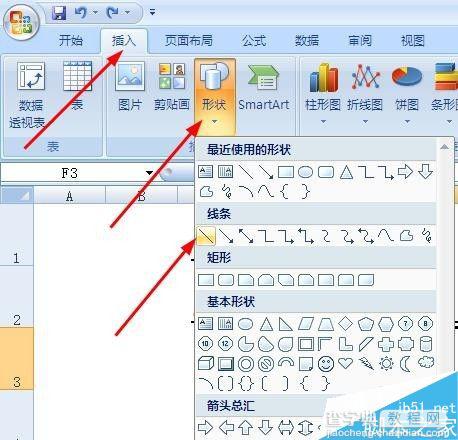
2、在单元格内画出下划线
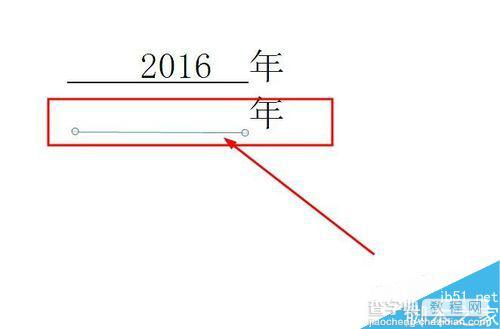
以上就是在Excel单元格中给文字加下划线的几种方法介绍,操作很简单的,大家学会了吗?希望这篇文章能对大家有所帮助!


